
Panduan mudah tentang cara menyediakan sistem pengendalian anda supaya anda boleh memprogram masuk Python, dan cara mengemas kini atau menyahpasangnya. Untuk Linux, Windows dan macOS.
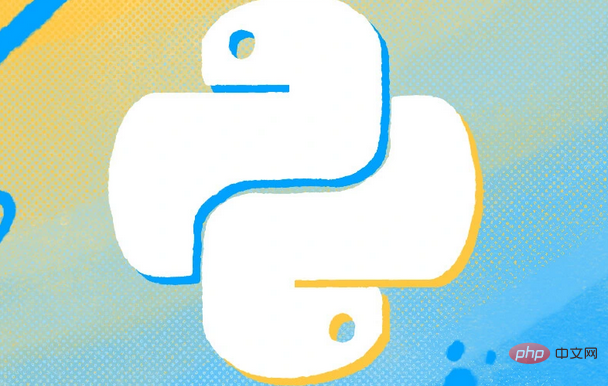
Sama ada pengaturcaraan kali pertama anda atau anda seorang yang berpengalaman pengaturcara, anda perlu memasang atau mengemas kini Python dari semasa ke semasa --- atau jika perlu, nyahpasangnya. Dalam artikel ini, anda akan belajar bagaimana untuk buat sahaja itu.
Sesetengah sistem disertakan dengan Python, jadi untuk memulakan, kami akan menyemak dahulu lihat jika ia dipasang pada sistem anda sebelum kami meneruskan. Untuk melakukan itu, kita perlu membuka terminal. Memandangkan anda mungkin baru dalam pengaturcaraan, mari kita lihat cara membuka terminal untuk Linux, Windows dan macOS.
Sebelum kami menyelami penyediaan anda sistem supaya anda boleh memprogram dalam Python, mari bincang asas dan faedah terminal.
Sebagai pengguna, anda sudah biasa mengklik pada skrin anda untuk mengawal komputer anda (ini dipanggil menggunakan antara muka pengguna grafik, atau GUI). Terminal, juga dikenali sebagai baris arahan atau konsol, adalah cara yang berbeza untuk mengawal komputer. Daripada mengklik, kami memasukkan arahan teks ke memberi arahan komputer.
Anda mungkin tertanya-tanya mengapa kami memerlukan terminal kerana mengklik tetikus nampaknya lebih mudah daripada menaip arahan—terutamanya apabila anda belum melakukannya tahu arahan yang hendak ditaip. Tetapi terdapat sedikit faedah untuk menggunakan terminal, termasuk akses pantas kepada semua arahan yang tersedia dan lebih mudah automasi tugas.
Walau bagaimanapun, mari kita fokus pada sebab kita memerlukannya untuk bekerja dengan Python. Kami menggunakan terminal, atau baris arahan, untuk:
Apabila anda membuka terminal, ia menunggu untuk anda menaip arahan, dan kemudian shell melaksanakannya. Cangkang adalah program khas yang bertukar arahan menjadi tindakan untuk sistem pengendalian komputer. anda akan dapat hasil atau maklum balas daripada arahan dalam terminal.
Jangan risau tentang arahan. Sebaik sahaja anda berjaya membuka terminal, saya akan memberitahu anda arahan yang hendak digunakan.
Sekarang mari kita selami langkah yang boleh anda ikuti untuk menyediakan sistem anda untuk program dalam Python. Pertama, kami akan membuka terminal. Begini caranya untuk membuka a terminal dalam Linux, Windows dan macOS.
Terdapat cara yang berbeza untuk membuka terminal bergantung pada pengedaran Linux anda:
Terdapat dua pilihan terbina dalam yang berbeza untuk terminal dalam Windows. Anda boleh membuka gesaan arahan atau PowerShell:
Pada macOS, apl Terminal menyediakan akses kepada bahagian Unix OS. Berikut ialah dua pilihan untuk membukanya:
Sekarang kita telah membuka terminal, kita boleh menyemak sama ada Python adalah dipasang. Dalam terminal atau command prompt anda, taipkan yang berikut arahan:
python --version
Atau, untuk sesetengah sistem, anda mungkin memerlukan:
python3 --version
Atau untuk Windows:
py --version
Arahan ini akan mengembalikan nombor versi seperti contoh di bawah jika Python dipasang.
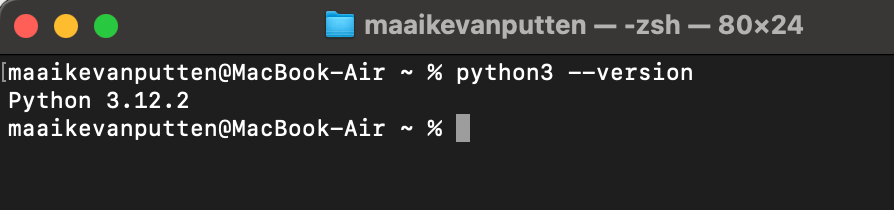
Jika Python tidak dipasang, anda akan melihat mesej ralat yang mengatakan Python tidak diketahui atau tidak dipasang, dikenali atau ditambahkan pada sistem anda PATH.
Bergantung pada keputusan, anda mungkin selesai. Jika anda menyemak versi dan ia mempunyai nombor versi yang anda mahu, anda sudah bersedia untuk pergi.
Mari pastikan anda tahu cara memilih versi Python yang betul.
Malangnya, saya tidak dapat memberitahu anda versi yang anda perlukan. Versi bergantung pada apa yang perlu anda lakukan.
Dua versi utama Python ialah 2 dan 3. Tetapi versi boleh kelihatan sedikit berbeza. Sebagai contoh, versi terkini pada masa ini artikel ialah 3.12.3. Seperti yang anda lihat, nombor versi adalah lebih panjang daripada hanya nombor 3. Tetapi kerana ia bermula dengan 3, saya bercakap tentang Python 3.
Mari mulakan dengan kes penggunaan yang sangat biasa untuk orang yang memasang Python: memulakan projek baru. Jika anda ingin memulakan projek baharu, ambil versi terkini Python 3.
Soalan yang bagus. Jika anda sedang mengusahakan projek sedia ada, Python versi sepatutnya sama. Sebagai contoh, anda memerlukan versi 2 apabila mengerjakan projek sedia ada yang menggunakan Python 2. (Kami biasanya memanggil Python 2 "warisan.") Kebanyakan projek akan menjadi Python 3. Jika anda perlu bekerja pada projek sedia ada yang menggunakan versi khusus Python 3, anda boleh gunakan versi terkini Python 3 pada komputer anda.
Tetapi—dan ini penting tetapi—jika anda mengerjakan projek sedia ada itu pada versi 3 tetapi versi Python 3 yang lebih rendah pada pelayan, ia mungkin tidak menyokong semua ciri Python terbaharu. Untuk memastikan keserasian, pilih versi khusus 3 projek dihidupkan.
Berikut ialah peraturan yang baik: gunakan versi terbaharu melainkan anda mempunyai keperluan projek yang memerlukan yang lebih lama.
Sekarang anda tahu versi yang anda perlukan, mari pasangkannya. Lompat ke bahagian yang digunakan untuk sistem pengendalian anda (Linux, Windows, atau macOS).
Kebanyakan pengedaran Linux disertakan dengan Python yang diprapasang. Jika anda perlukan untuk memasang Python 3, anda boleh menggunakan pengurus pakej untuk Linux anda pengedaran. Inilah yang boleh anda gunakan untuk Ubuntu dan berasaskan Debian yang lain sistem:
Pertama, taip:
python --version
Dan kemudian taip:
python3 --version
Kami perlukan untuk memuat turun Python terlebih dahulu untuk memasangnya pada Windows. Anda boleh mendapatkan pemasang Python dari laman web rasmi Python. Tatal ke bawah ke versi yang anda perlukan.
Selepas memuat turunnya, anda perlu menjalankan pemasang, yang boleh anda temui dalam folder Muat Turun anda.
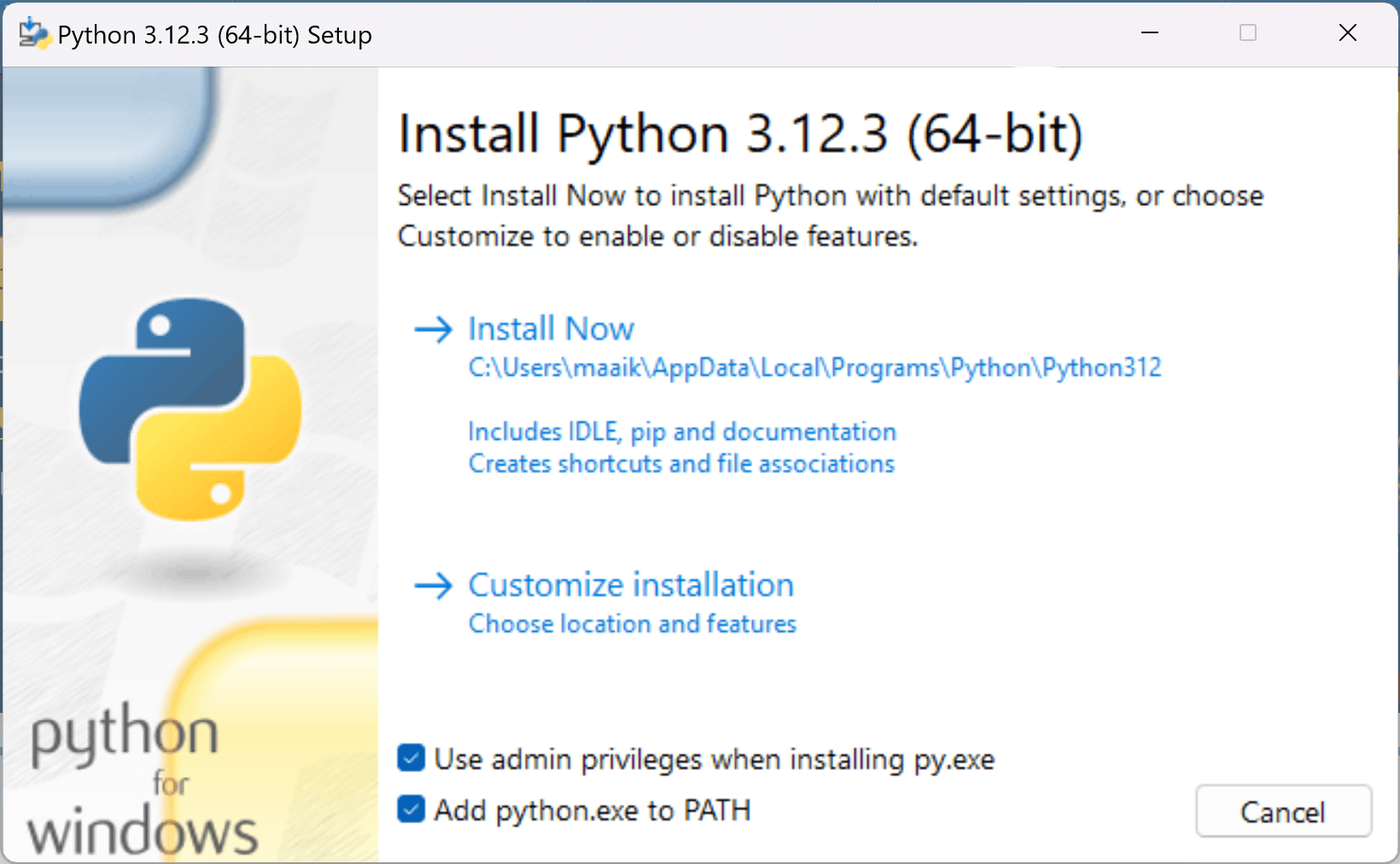
Pastikan anda menandai kotak yang menyatakan "Tambah python.exe ke PATH" untuk menjadikan Python boleh diakses daripada baris arahan.
Selepas itu, klik Pasang Sekarang dan ikut gesaan pemasang untuk menyelesaikan pemasangan.
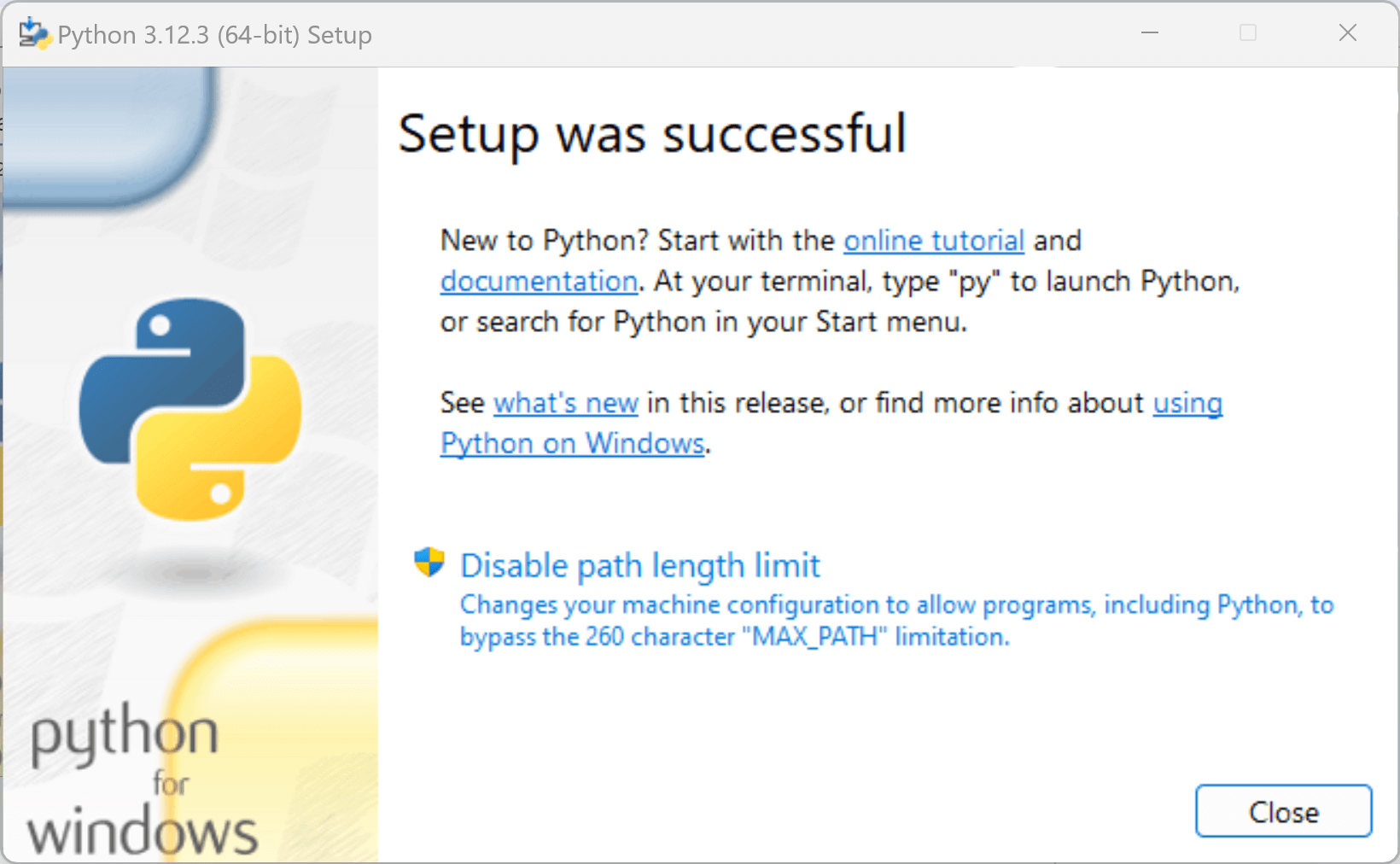
Seperti Linux, macOS anda mungkin mempunyai versi Python kerana sistem datang dengan Python 2 dipasang secara lalai. Walau bagaimanapun, ia berkemungkinan anda perlu memasang Python 3. Inilah cara paling mudah untuk melakukannya.
Jika anda belum menggunakan Homebrew lagi, mari pasangkannya. (Anda boleh berterima kasih kepada saya kemudian.) Homebrew ialah pengurus pakej untuk macOS yang membolehkan anda menggunakan arahan mudah dalam terminal untuk memasang, menaik taraf dan menyahpasang semua macam-macam aplikasi. Fakta menarik: Mampu menulis Python adalah satu aplikasi itu sendiri.
Berikut ialah cara memasang Homebrew. Pergi ke laman web Homebrew dan salin-tampal arahan ke terminal anda. Inilah rupa arahan pada masa ini:
python --version
Setelah anda memasang Homebrew, anda boleh memasang Python dengan mudah dengan menjalankan:
python3 --version
Arahan ini memasang Python 3 dan Pip3. Pip3 ialah pemasang pakej Python yang anda perlukan apabila menggunakan Python.
Selepas memasang Python, kami boleh menyemak sama ada kami memasangnya dengan betul. Tutup terminal yang anda buka dan buka yang baharu. Kemudian semak versi sekali lagi dengan menaip arahan menyemak versi dari sebelumnya dalam panduan ini.
Anda sepatutnya melihat nombor versi Python yang anda pasang jika pemasangan berjaya.
Anda boleh menggunakan editor teks paling asas , seperti Notepad pada Windows, untuk tulis kod Python. Walau bagaimanapun, kemungkinan besar anda akan mendapat manfaat daripadanya aplikasi yang lebih menarik.
Persekitaran pembangunan bersepadu (IDE) ialah aplikasi yang boleh menjadikan pengalaman pengekodan anda lebih lancar. Ia termasuk ciri seperti penonjolan sintaks, penyiapan kod dan penyahpepijatan terbina dalam dan alatan berjalan. Tiga IDE yang paling popular untuk Python ialah:
Saya menggunakan ketiga-tiganya tetapi untuk tujuan yang berbeza. Saya akan menggunakan PyCharm apabila saya ingin membangunkan aplikasi seperti API atau aplikasi dengan GUI. saya lebih suka Kod VS apabila saya mahu menggunakan Python untuk tugas automasi. Dan Jupyter Notebook ialah pilihan pilihan saya untuk tujuan statistik dan data.
Untuk contoh ini, saya akan menggunakan kod VS untuk mencipta fail dengan sambungan .py.
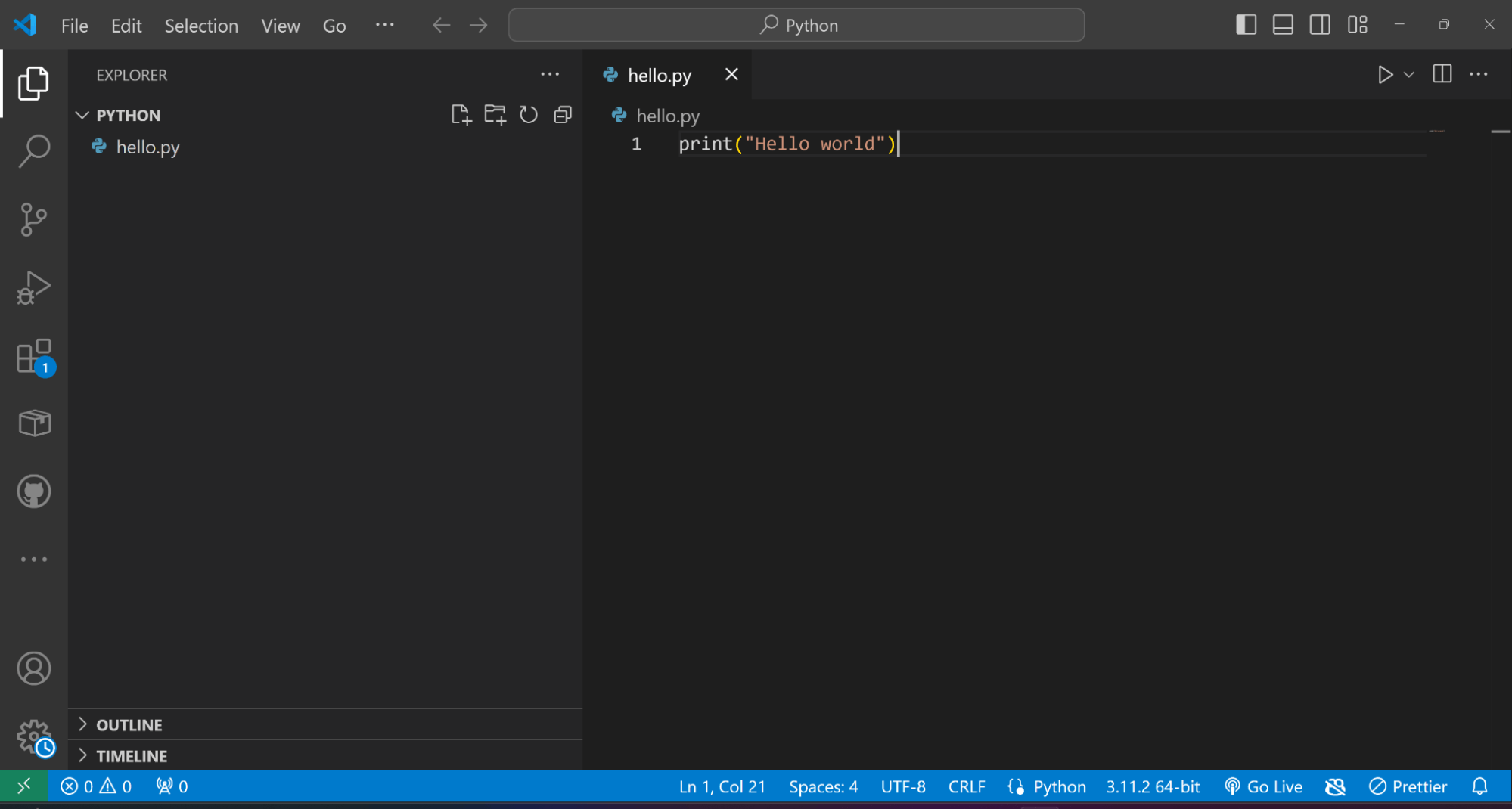
Saya telah memanggil fail saya hello.py dan memberikannya kandungan:
py --version
Terdapat cara berbeza untuk menjalankan kod anda daripada Kod VS . Anda boleh lihat lombong menunjukkan ikon main (▷) di sudut atas sebelah kanan kerana a sambungan saya telah memanggil Code Runner. Saya ingin menunjukkan cara yang lebih universal menjalankan kod ini.
Kita perlu membuka folder dengan fail hello.py dalam terminal. Terdapat pelbagai cara untuk melakukannya, tetapi yang paling mudah ialah klik kanan masuk folder dan pilih pilihan seperti Buka dengan Terminal.
Ia kelihatan seperti ini pada Windows:
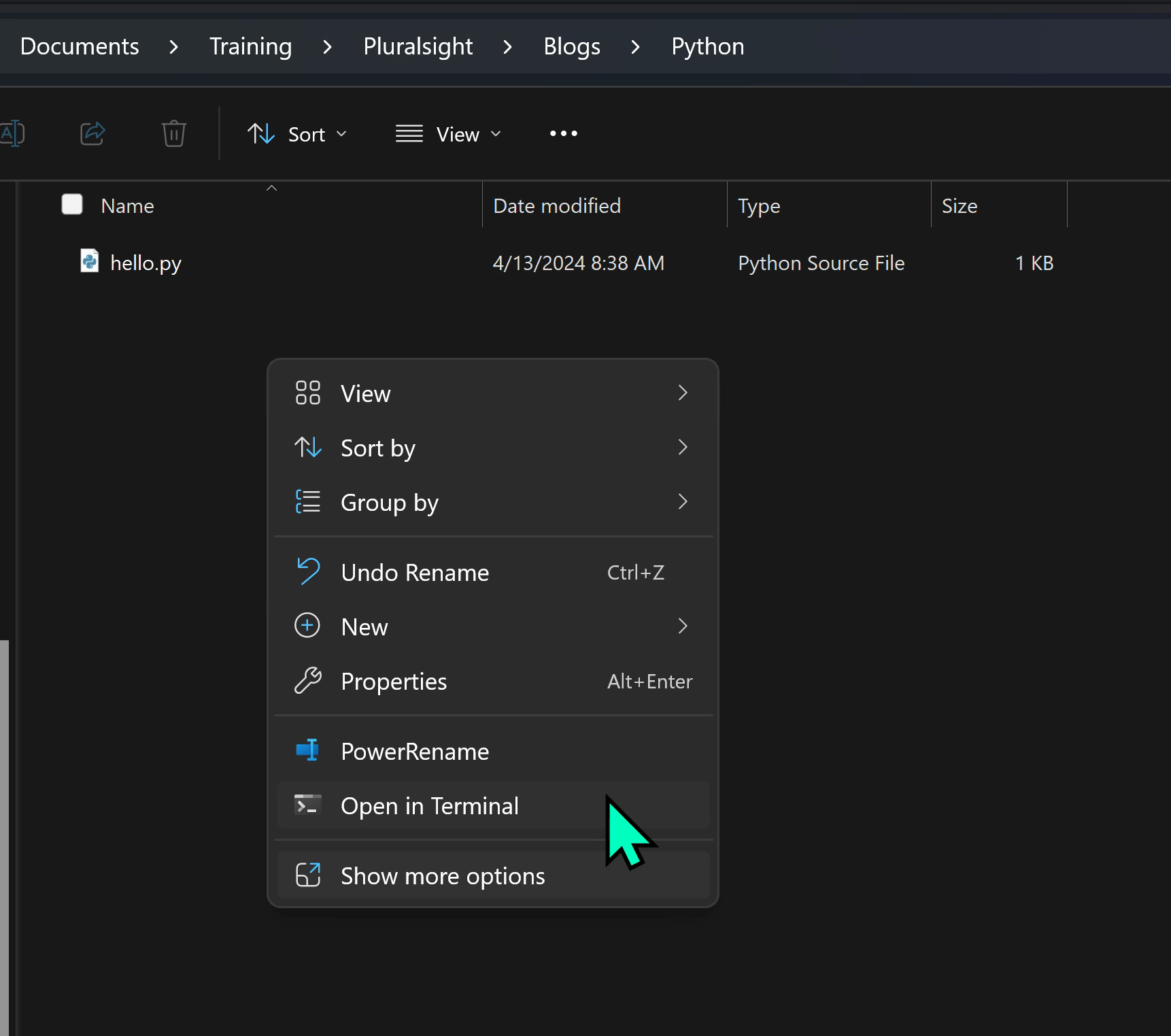
Dalam terminal yang muncul, taip "python" atau "python3" atau “py”—mana-mana yang memberikan anda versi yang berjaya—diikuti dengan nama fail, termasuk sambungan. Tekan Enter. Ia sepatutnya menunjukkan kepada anda Mesej "Hello world" dalam terminal.
Inilah yang dilakukan oleh program kecil itu semasa melaksanakannya:
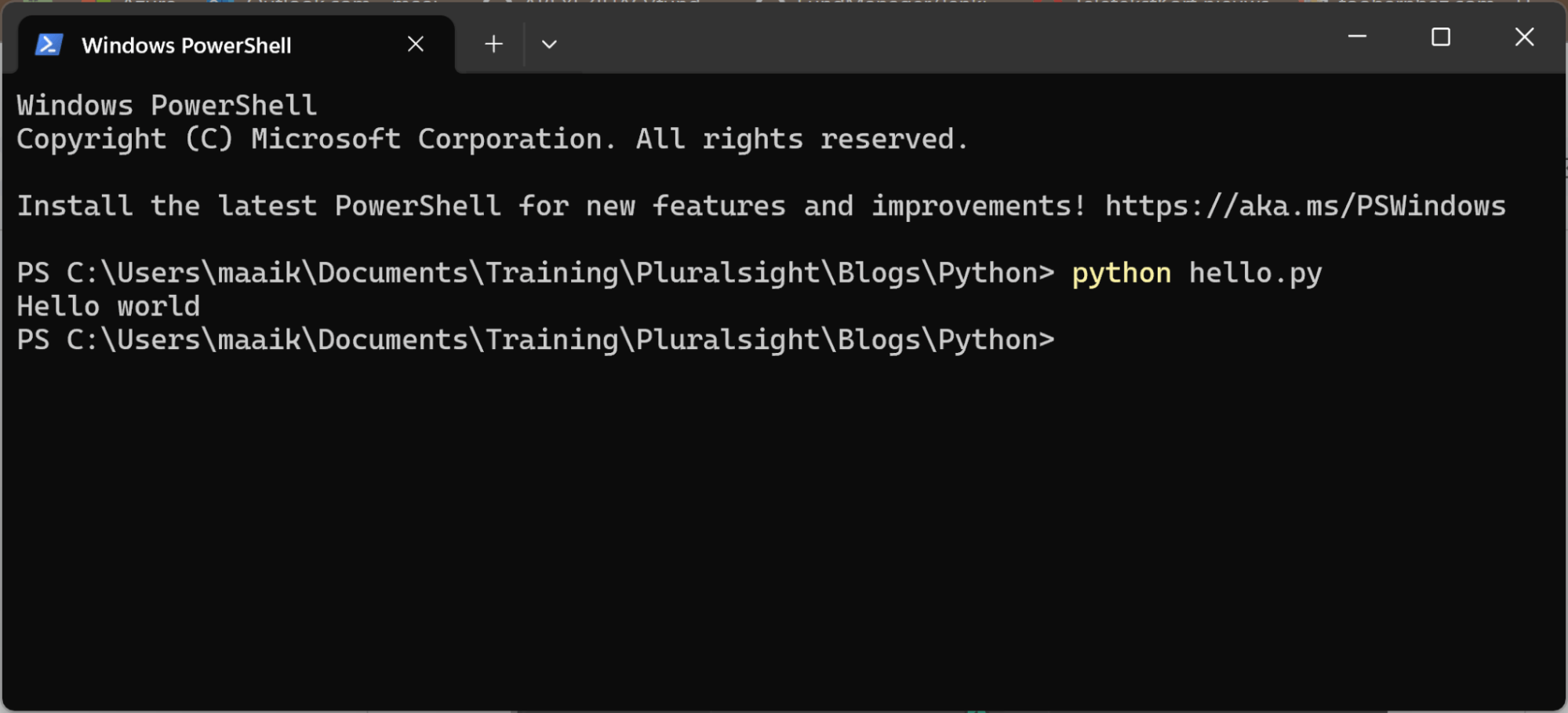
Anda pasti mahu memastikan anda menjalankan versi terkini Python pada sistem anda. Begini cara mengemas kini Python untuk Linux, Windows dan macOS.
Untuk mengemas kini Python pada Linux dan macOS, cuma muat turun yang terkini
versi dari laman web Python rasmi dan jalankan pemasang. Ia akan
gantikan versi lama dengan yang lebih baru.
Untuk mengemas kini Python pada Windows anda memuat turun versi terkini dan jalankan
pemasang. Ia akan menambah versi berbanding menggantikannya, dan
anda boleh memilih versi yang hendak dipilih dengan bendera versi. Untuk
contoh:
python --version
atau
python3 --version
Ini akan dijalankan menggunakan versi Python yang ditentukan. Jika anda tidak nyatakan versi, ia akan mengambil versi yang ada di PATH. yang mana lazimnya adalah yang terkini.

Sekarang kita tahu cara mengemas kini Python pada Linux, Windows, dan macOS, mari lihat cara menyahpasangnya. Dan sudah tentu, proses untuk menyahpasang Python berbeza mengikut sistem pengendalian.
Menyahpasang Python daripada sistem Linux berbeza sedikit bergantung pada pengedaran dan cara Python dipasang. Kami akan menggunakan pengurus pakej sesuai untuk sistem berasaskan Debian.
Nota: Banyak pengedaran Linux bergantung pada Python untuk sistem
operasi dan pelbagai alat perisian. Menyahpasang sistem lalai
Python boleh menyebabkan masalah kestabilan sistem—dan kami tidak mahu itu.
Mula-mula, pastikan Python dipasang. Teruskan dan buka terminal dan taip:
py --version
Arahan ini akan memaparkan versi Python 3 jika ia dipasang. Jika ya, kita boleh meneruskan dan menyahpasang Python dengan arahan apt-get:
sudo apt update
Jika anda mempunyai berbilang versi dipasang dan anda ingin menyahpasang a versi tertentu, anda boleh menggantikan "python3" dengan versi tertentu (cth., “python3.9”).
Anda juga boleh mengalih keluar fail dan kebergantungan yang anda tidak perlukan lagi selepas menyahpasang. Anda boleh melakukannya dengan memasukkan dua berikut arahan dalam terminal:
sudo apt install python3
Paket alih keluar ini dipasang secara automatik untuk memenuhi kebergantungan untuk Python yang tidak diperlukan lagi.
Anda ada beberapa pilihan untuk menyahpasang Python pada Windows. Pertama, awak boleh menyahpasang Python melalui ciri Tambah atau Buang Program (cari untuk dalam kotak carian).
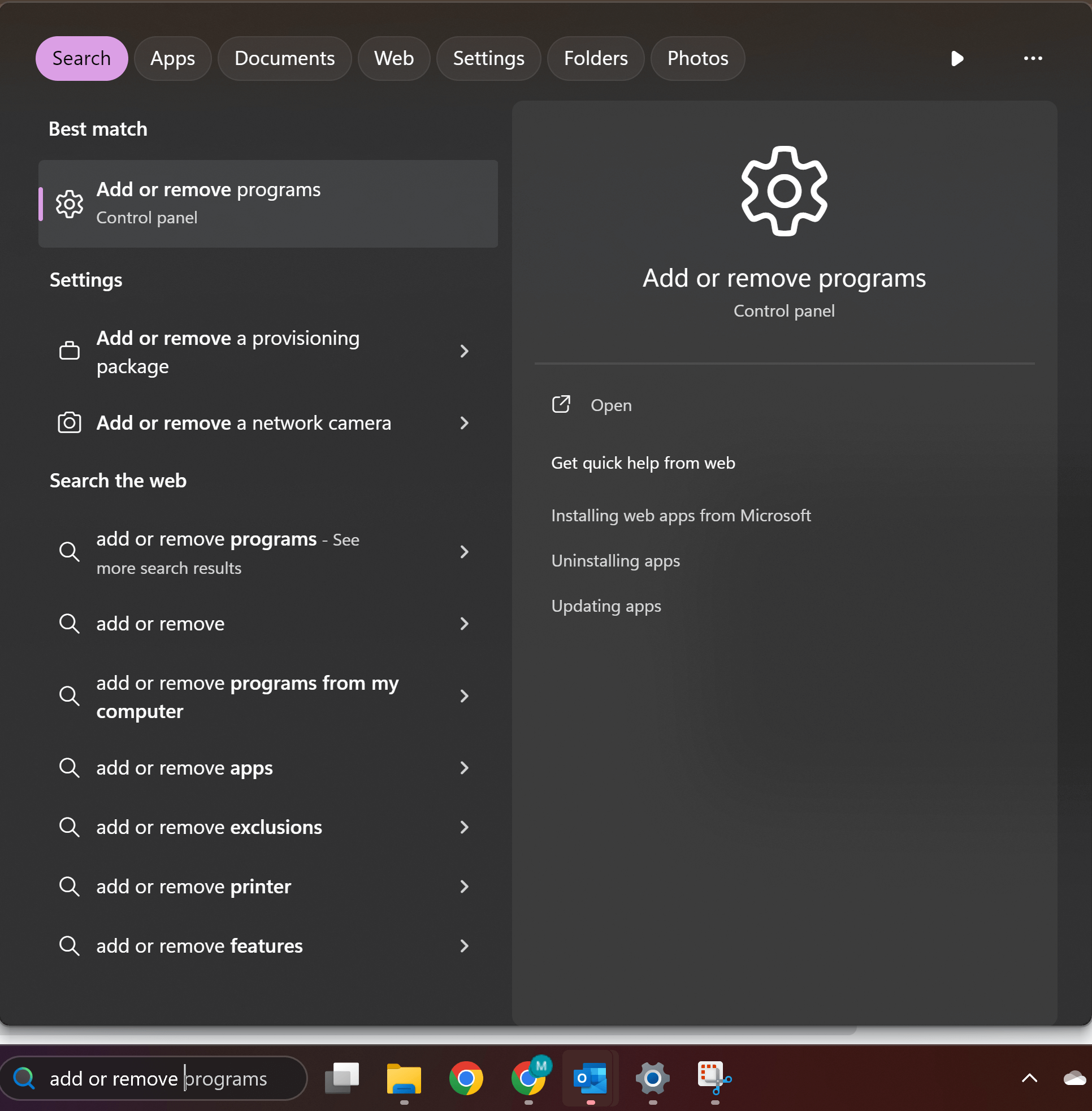
Cari Python, klik pada tiga titik di sebelah versi yang ingin anda nyahpasang dan pilih Nyahpasang.
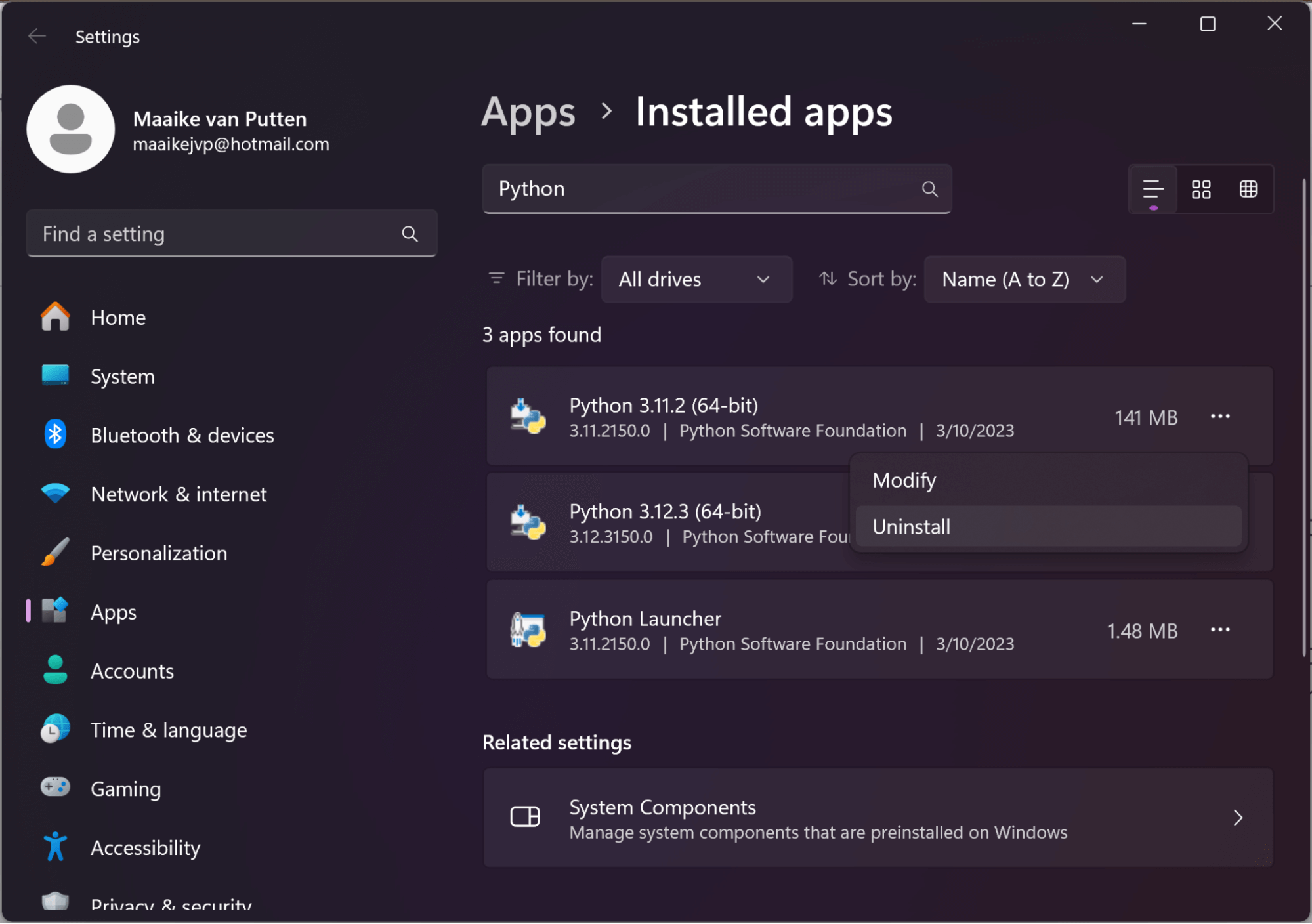
Sahkan pilihan ini dalam kotak pop timbul dengan mengklik Nyahpasang. Ular sawa kemudian akan mula menyahpasang. Windows mengesahkan penyahpasangan yang berjaya apabila ia selesai.
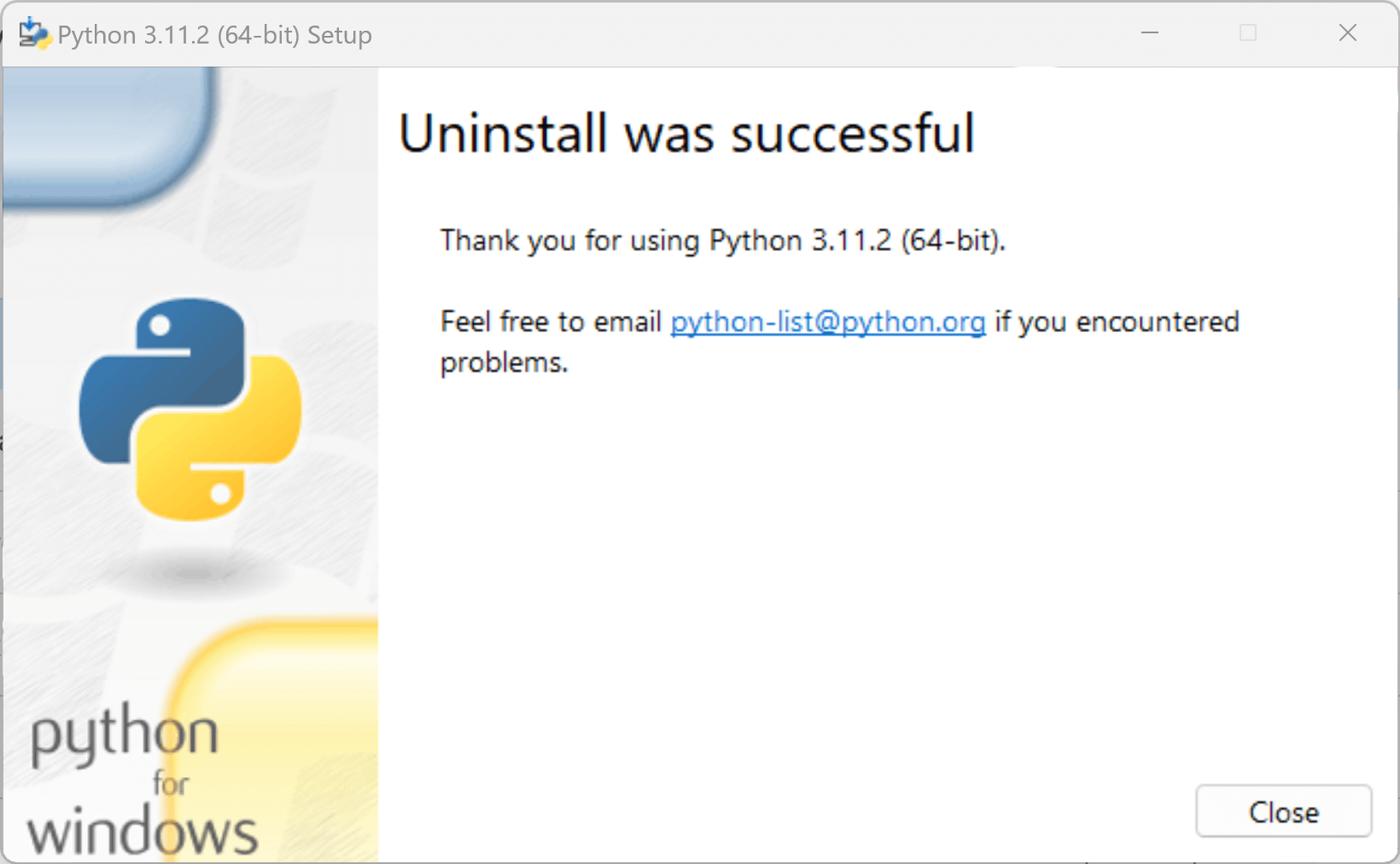
Dan ledakan, ia hilang!
Anda juga boleh pergi ke Panel Kawalan > Program dan pilih “Nyahpasang atur cara.”
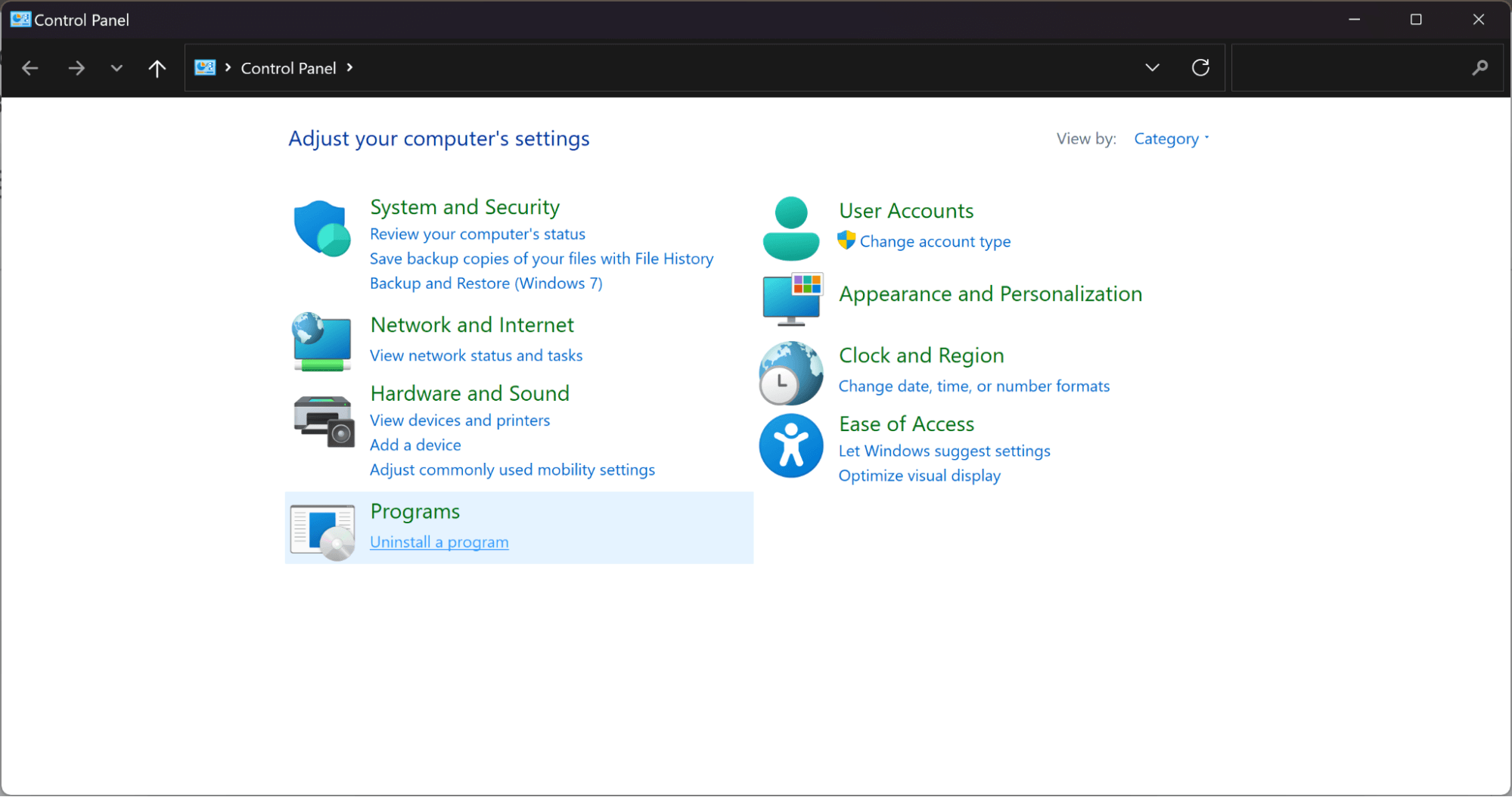
Ia kemudian menunjukkan senarai atur cara yang boleh anda nyahpasang. Klik kanan pada yang anda mahu dan pilih Nyahpasang.
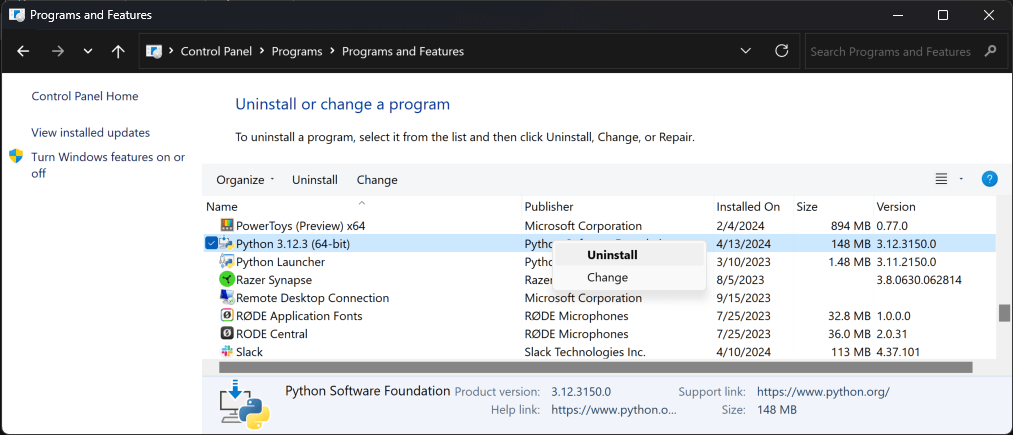
Tiada pengesahan diperlukan. Ia telah hilang!
Atas ialah kandungan terperinci Cara memasang Python: Panduan lengkap pengaturcara Python. Untuk maklumat lanjut, sila ikut artikel berkaitan lain di laman web China PHP!




